Hvordan skriver jeg ut et dokument eller regneark i Excel?

Microsoft Excel-applikasjonen er en av de mest populære i Microsoft Office-pakken. Det er ofte nødvendig å skrive ut resultatene. Men hvordan skriver du ut Excel? Dette programmet har sine egne særegenheter.
- Før du begynner å skrive ut, vurderer du dataene,at de er helt synlige på skjermen. Sifrene eller teksten som ikke er i cellen, blir erstattet med tegnene "##" når de skrives ut. Forventer derfor på forhånd de nødvendige kolonnene eller øker høyden på radene.
- Aktiver forhåndsvisning av siden: Klikk på "Fil" -fanen og i den åpne menyen, klikk på "Skriv ut" -kommandoen. I nederste venstre hjørne av det resulterende vinduet ser vi "Forhåndsvisning" -knappen, som vi får oppsettet til ønsket ark. Her kan du også se neste eller forrige side (hvis dokumentet inneholder mer enn ett ark). For å gå ut av denne modusen, velg fanen "Lukk" øverst i vinduet.
Hvordan skrive ut et bord i Excel
Hvis dataene er i tabellen, går du til det ved å klikke på en av cellene i denne tabellen.
- Still grensene for det ønskede området, dvs. Velg de cellene du vil skrive ut.
- Via "File" -fanen, gå til "Print", og deretter - til "Forhåndsvisning".
- Velg de riktige innstillingene:
- sideorientering (stående eller liggende);
- skala av bordet;
- sett margene på arket;
- angi antall sider for informasjon.
Hvordan skrive ut et dokument i Excel
La resultatene plasseres på flere ark, som kreves i hard copy.
- Velg de ønskede arkene ved å klikke påFørst da, med SHIFT-tasten trykket, på sist (hvis den er tilstøtende ark). Hvis du velger ikke-tilstøtende ark, velger du dem ved å holde nede CTRL-tasten hele tiden.
- Skriv inn "Print" gjennom "File" og skriv ut dokumentet, uten å glemme alt om forhåndsvisningen.
Viktig merknad! I Excel 2003, når det skrives ut, kan det forekomme forvrengninger i størrelsen på grafer, former, objekter. Vær oppmerksom på dette når du definerer innstillinger. I Excel 2007 og Excel 2010 blir slike problemer ikke observert.
Les mer:

Hvordan fjerne passordet i Excel?

Hvordan lage et bord?

Hvordan lage et bord i Excel?
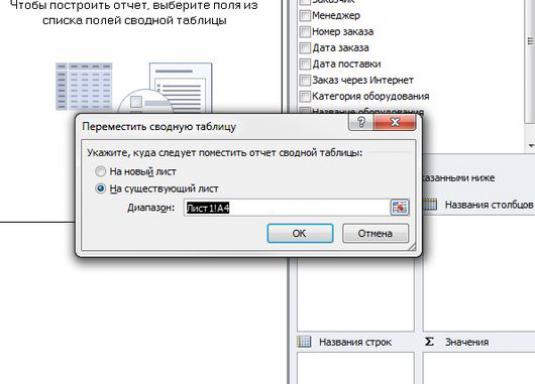
Hvordan flytter jeg et bord til Excel?

Slik setter du inn et bord i Excel?
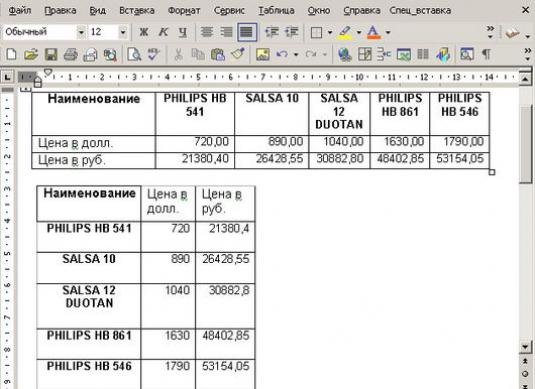
Slik setter du inn et bord i Word?

Slik setter du inn et regneark i en presentasjon?

Hvordan lage et bord i WordPad?
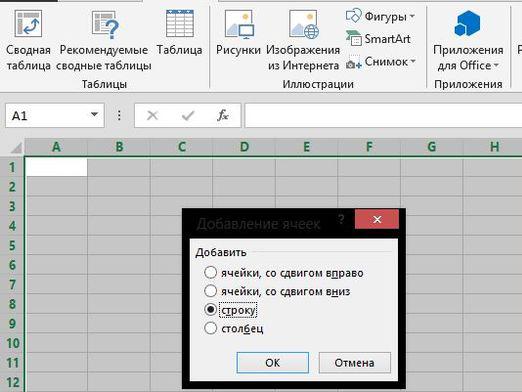
Hvordan legger jeg til en rad i et bord?

Hvordan skrive ut i Word?